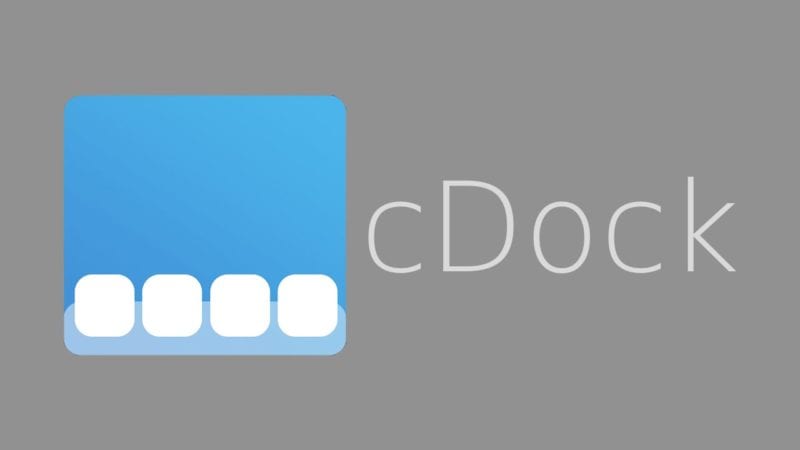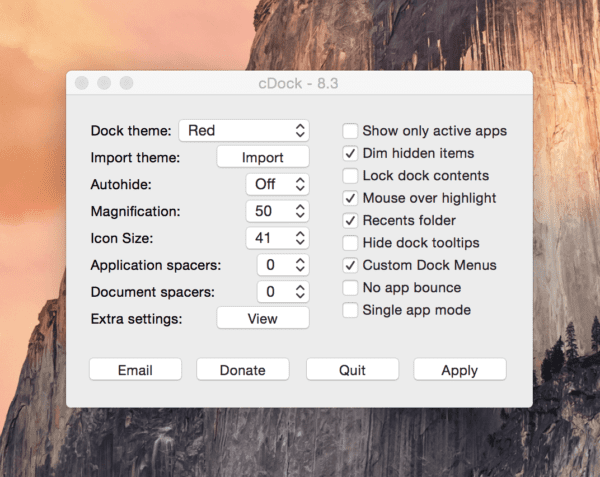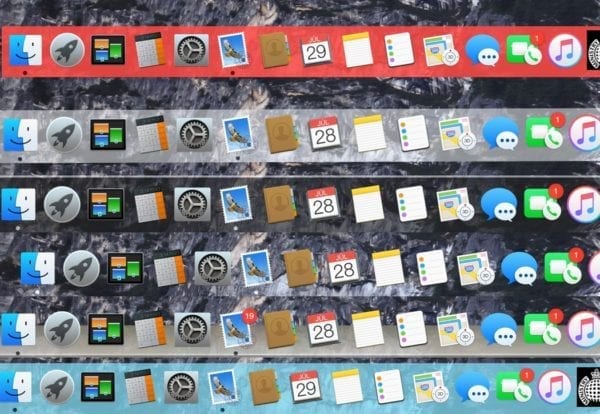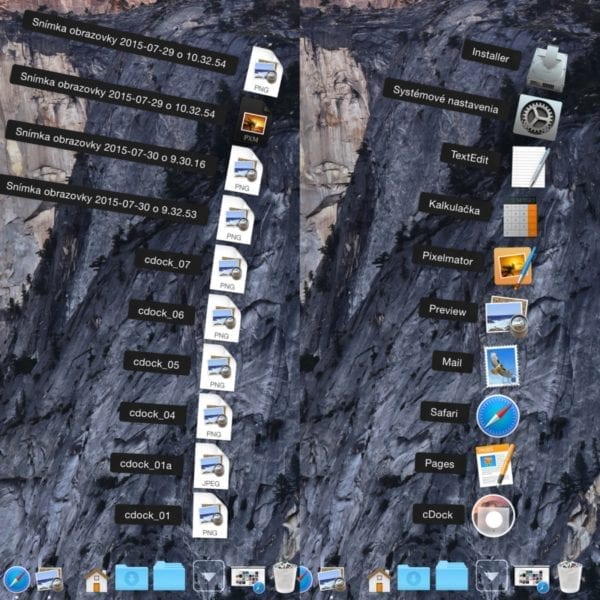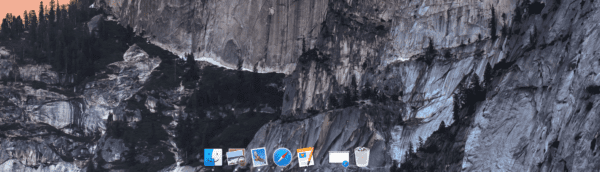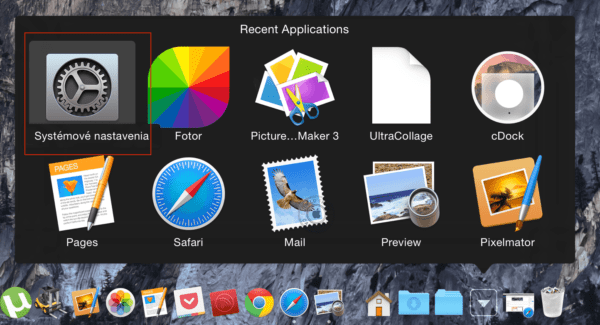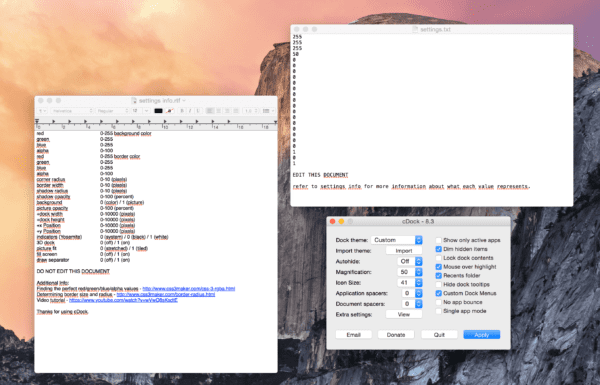Nastavte si vlastnú tému docku
Spustite cDock a vyberte z ponuky tém a potom kliknite na Apply. Aplikácia spolu s dockom sa reštartuje a automaticky sa znovu spustí spolu s novou témou.
Zoraďte si ikony v Docku do skupín
Pomocou možnosti „Application Spacers” si môžete roztriediť ikony v docku do skupín. Aplikácia vám pridá medzi ne medzery. Pokiaľ ich chcete vymazať, stačí kliknúť pravým tlačidlom na voľné miesto a zobrazí sa vám možnosť odstrániť z docku.
Posledné používané aplikácie
Podľa mňa jedna z užitočných funkcií je možnosť pridania priečinka s poslednými používanými aplikáciami do Docku. Spustíte si aplikáciu a zaškrtnite možnosť „Recent folders“, v docku sa vám zobrazí priečinok s poslednými otvorenými aplikáciami. Pravým kliknutím naň si môžete namiesto aplikácií zvoliť aj: posledné dokumenty, diskové oddiely, obľúbené položky alebo posledné servery.
Zobraziť len aktívne aplikácie
Pokiaľ zvolíte možnosť „Show only active apps”, v docku sa vám zobrazia len spustené aplikácie.
Zvýraznenie výberu
Pre lepšiu orientáciu si môžete zapnúť funkciu „Mouse over highlight”. Akákoľvek aplikácia alebo súbor sa vám zvýrazní, pokiaľ prejdete nad ňu kurzorom myši.
Zamknúť dock
Omylom môžete odstrániť alebo pridať veci do docku. Ak zvolíte „Lock dock contents”, možnosť pridávať alebo odoberať položky pretiahnutím do docku bude preč.
Vlastné témy
Pokiaľ si chcete vytvoriť vlastnú tému zvoľte zo zoznamu Custom. Otvorí sa vám textový dokument settings.txt, kde si ju môžete nastaviť.
Pre koho je to určené?
Ak sa vám neľúbia zmeny dizajnu v OS Yoesemite tak aspoň dock si môžete zmeniť, prípadne ak sa chcete odlíšiť a prispôsobiť si operačný systém podľa vlastného vkusu tak rozhodne by ste mali stiahnuť a vyskúšať cDock. Pokiaľ ste s dizajnom spokojný tak pravdepodobne táto aplikácia nebude pre vás.
Podporovaný je OS X 10.9 a novší.
Stiahnuť cDock si môžete bezplatne so stránky vývojárov: http://w0lfschild.github.io/pages/cdock.html